Анимированные GIF широко используются в популярных социальных приложениях. Вам часто нужно конвертировать видеоклипы в GIF для совместного использования на разных платформах. Однако при преобразовании GIF в MP4 вы можете обнаружить, что многие редакторы изображений или видео не поддерживают GIF. Как превратить GIF в MP4 без потери качества?
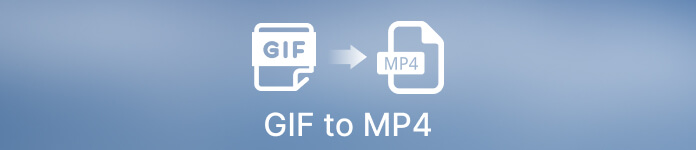
Этот пост поможет вам открыть для себя практические способы конвертировать GIF в MP4. Вы познакомитесь с пятью анимированными конвертерами GIF в MP4 для компьютеров под управлением Windows, macOS и Linux, включая бесплатные онлайн-конвертеры. Кроме того, мы поможем вам преобразовать GIF в MP4 с помощью Adobe Photoshop.
- Часть 1. Лучший способ конвертировать GIF в MP4
- Часть 2. Преобразование GIF в MP4 в Photoshop
- Часть 3. Преобразование GIF в MP4 видео онлайн
- Часть 4. Часто задаваемые вопросы о преобразовании GIF в MP4
Часть 1. Лучший способ конвертировать GIF в MP4 HD на ПК с Windows и Mac
GIF (Graphics Interchange Format) — популярный формат изображений, который в основном предназначен для уменьшения размеров файлов изображений и коротких анимаций. GIF не поддерживается наиболее часто используемыми графическими редакторами в качестве формата циклического изображения. Обычно они позволяют вам воспроизводить или просматривать GIF-файлы.
Вы можете использовать все функции Video Converter Ultimate конвертировать GIF в MP4 без потери качества. Он даже позволяет вам редактировать GIF и улучшать вывод видео MP4 в зависимости от ваших потребностей. Этот анимированный конвертер GIF в MP4 совместим с ПК с Windows 11/10/8/7 и Mac. Вы можете скачать его бесплатно и выполнить следующие шаги, чтобы начать преобразование GIF в MP4.

4,000,000+ Загрузки
Конвертируйте GIF в MP4, FLV, MOV, AVI и другие форматы без потери качества.
Редактируйте анимированные GIF, объединяйте несколько GIF и экспортируйте GIF в видео MP4.
Предлагайте различные функции редактирования, такие как обрезка, обрезка, поворот, улучшение, изменение размера и т. д.
Носите с собой набор инструментов GIF Maker, Image Converter, Video Reverser и других.
Шаг 1Запустите этот конвертер GIF в MP4 на своем компьютере. Убедитесь, что вы находитесь под конвертер вкладку и нажмите + or Добавить файлы чтобы импортировать ваши GIF-файлы. Это позволяет вам пакетно конвертировать GIF в MP4.

Шаг 2Когда ваши анимированные GIF загружены, вы можете увидеть соответствующую информацию о файле, такую как разрешение изображения, продолжительность и размер файла.

Шаг 3Перед преобразованием GIF в MP4 вы можете отредактировать GIF. Вы можете нажать кнопку «Редактировать», чтобы войти в главное окно редактирования. Здесь вы можете вырезать или вращать GIF, настраивать эффекты изображения, применять фильтры, добавлять водяные знаки и многое другое. Учитывая, что вы хотите конвертировать GIF в MP4, вы можете добавить новые звуковые дорожки или субтитры к выходному видео. После всех этих операций редактирования нажмите кнопку OK кнопку, чтобы сохранить изменения.
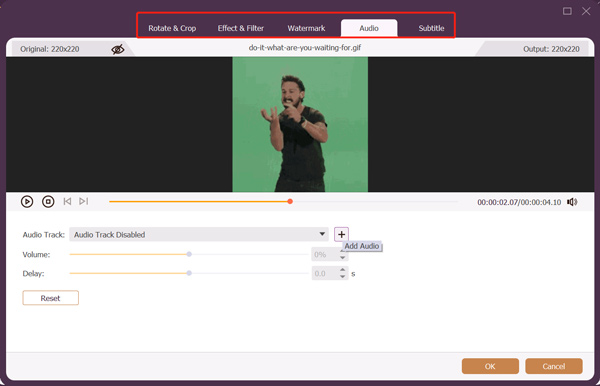
Шаг 4Выберите MP4 из раскрывающегося списка Конвертировать все в. Как видите, этот мощный конвертер GIF позволяет превратить анимированный GIF в видео MP4 HD, даже до 4K. Нажмите на Редактировать Профиль кнопку рядом с выбранным форматом MP4. Вы можете установить качество выходного видео, кодировщик, частоту кадров, аудиоканал и другие параметры в соответствии с вашими потребностями.
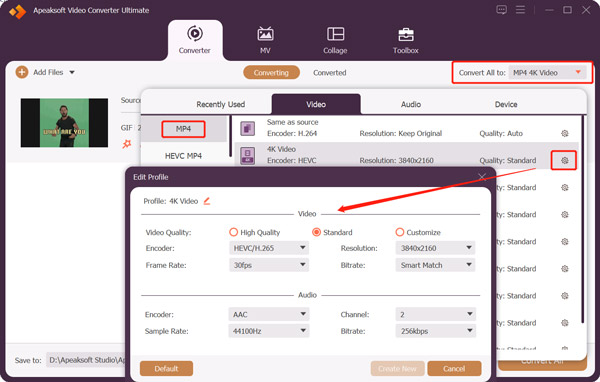
Шаг 5Выберите правильную папку назначения файла для экспортированного видео MP4 из Сохранить. Вы можете включить Сверхбыстрая конвертация и Аппаратное ускорение функции для более эффективного преобразования GIF в MP4. Нажмите Конвертировать все чтобы начать преобразование GIF. Video Converter Ultimate также позволяет конвертировать видеоклипы в формате MP4, MOV, FLV или AVI в файлы GIF.
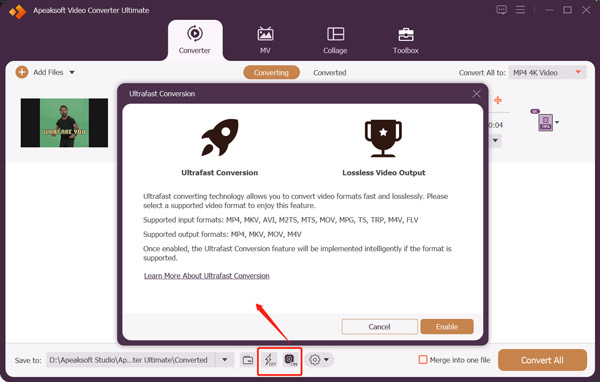
Часть 2. Как конвертировать GIF в MP4 с помощью Photoshop
Adobe Photoshop это профессиональный редактор изображений, который может помочь вам редактировать и создавать проекты изображений. Он поддерживает практически все форматы изображений, включая GIF, PNG, JPG и PSD. Photoshop позволяет редактировать анимированный GIF-файл кадр за кадром. Кроме того, он может экспортировать GIF в MP4. Если вы установили Photoshop на свой компьютер, вы можете легко воспользоваться следующим руководством, чтобы преобразовать GIF в MP4.
Шаг 1Запустите Adobe Photoshop на своем компьютере. Если у вас нет Photoshop, вы можете загрузить его с официального сайта Adobe и получить 7-дневную бесплатную пробную версию.
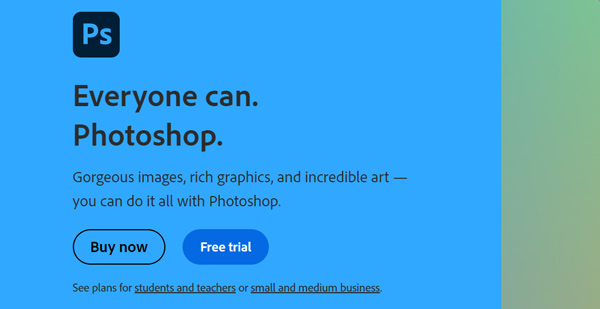
Шаг 2Нажмите на верхнюю Файл меню и выберите Откройте возможность загрузить свой GIF-файл. Файл GIF будет распространяться как разные слои после его добавления в Photoshop.
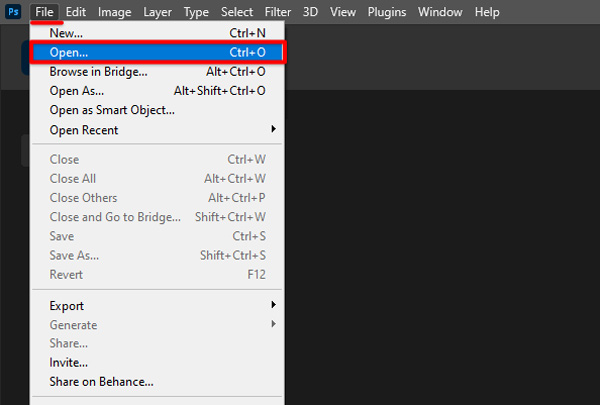
Шаг 3Нажмите Файл меню, наведите указатель мыши на Экспортировать , а затем выберите Рендеринг видео из его раскрывающегося списка. Это отобразит диалоговое окно Render Video. Вы можете выбрать MP4 из Модуль вывода , а затем выбрать H.264 для Формат. Нажмите оказывать и экспортируйте анимированный GIF в видео MP4.
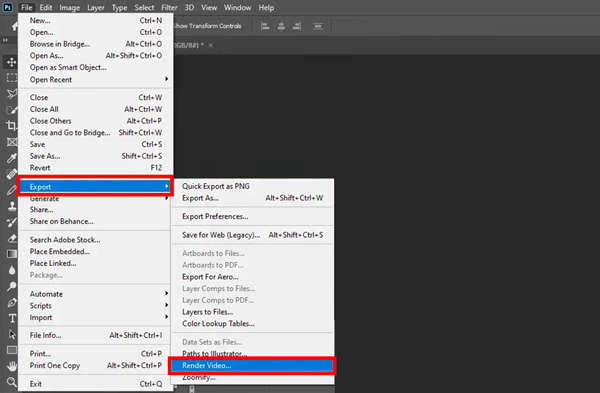
Часть 3. Как бесплатно превратить анимированный GIF в MP4 онлайн
Многие онлайн-конвертеры GIF могут помочь вам конвертировать анимированные GIF-файлы в видео MP4 с высоким качеством. Тем не менее, большинство из них не может дать вам отличный опыт конвертации GIF в MP4. Помимо надоедливой рекламы, они могут иметь ограничения по функциям и добавлять водяной знак в ваш выходной файл. В этой части рекомендуются три бесплатных онлайн-конвертера, которые стоит попробовать, чтобы превратить ваши файлы GIF в видео MP4.
ZAMZAR Конвертер GIF в MP4
ZamZar — популярная онлайн-платформа для преобразования видео, аудио, документов и изображений. Он предлагает ценные инструменты для бесплатного редактирования всех типов файлов непосредственно в веб-браузере. Вы можете пойти в его GIF для MP4 страницу для доступа к бесплатному онлайн-конвертеру GIF. ZAMZAR позволяет конвертировать анимированный GIF-файл размером до 50 МБ.
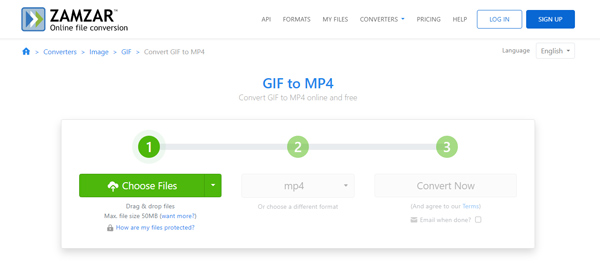
ZAMZAR GIF to MP4 Converter может конвертировать GIF-файлы с вашего компьютера, Dropbox, Google Drive и OneDrive. Кроме того, он позволяет загружать онлайн-файл GIF через его URL-адрес. Выходной формат по умолчанию установлен как MP4. Вы можете просто нажать кнопку Конвертировать сейчас кнопку, когда ваш GIF загружен. Нажмите Скачать чтобы сохранить преобразованное видео MP4. ZAMZAR не добавит водяной знак в ваш преобразованный файл.
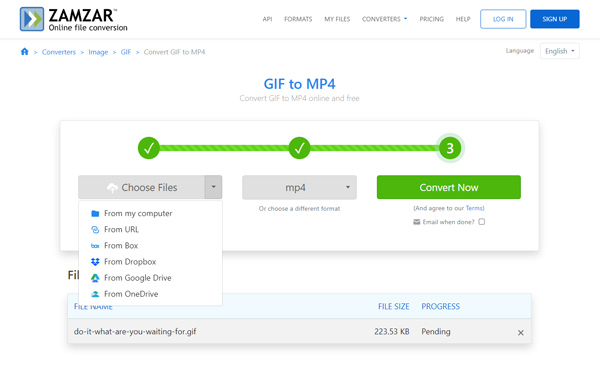
Обратите внимание, что большинство онлайн-инструментов, включая ZAMZAR, не предлагают аудиофункции для добавления фоновой музыки в преобразованный MP4. Они могут только превратить ваш GIF в немое видео.
Адобе Экспресс
Адобе Экспресс дает бесплатное редактирование изображений, видео и документов. Он содержит множество уникальных шаблонов, дизайнерских материалов и бесплатных фотографий, чтобы вы могли создавать фантастические работы. Он имеет индивидуальный конвертер GIF в MP4 для преобразования вашего GIF в MP4 онлайн. Кроме того, он предлагает другие ценные инструменты для преобразования видео в GIF, изменить размер изображения, конвертировать GIF в JPG, редактировать PDF и многое другое. Он не устанавливает ограничений на размер файла для преобразования GIF. Более того, он не будет вставлять водяной знак в ваш выходной файл.
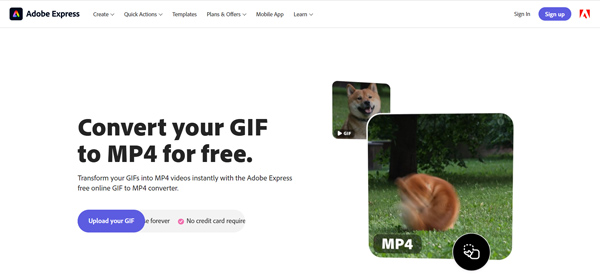
Когда вы входите на страницу Adobe Express GIF в MP4, вы можете щелкнуть Загрузите свой GIF кнопку, чтобы добавить файл GIF, который вы хотите преобразовать. Вы можете предварительно просмотреть выходное видео. Кроме того, вы можете перетаскивать левый и правый края в обрезка гифка свободно. Нажмите Скачать для экспорта GIF в MP4. Вам необходимо войти в учетную запись, чтобы продолжить. Adobe позволяет зарегистрировать учетную запись через Google, Apple и Facebook.
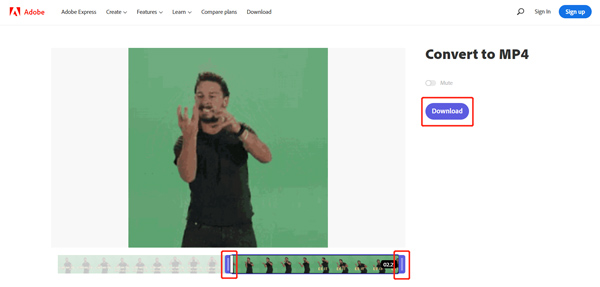
EZGIF Конвертер GIF в MP4
EZGIF — еще один многофункциональный онлайн-редактор и конвертер. Он оснащен специальным конвертером GIF в MP4, который поможет вам конвертировать GIF в видео онлайн. Он поддерживает анимированные GIF, APNG, MNG и WebP. Максимальный размер файла GIF ограничен 50 МБ. Вы можете загружать GIF-файлы со своего устройства или напрямую конвертировать онлайн-файл GIF через URL-адрес.
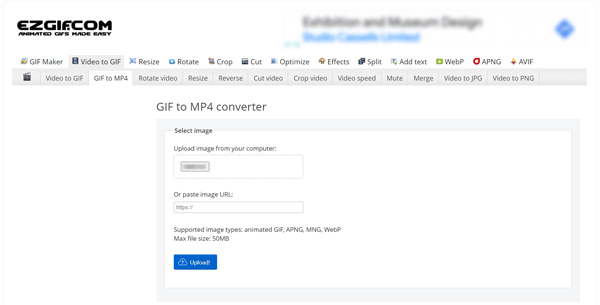
Этот бесплатный онлайн-конвертер GIF в MP4 автоматически воспроизводит добавленный вами файл при его загрузке. Для редактирования GIF предлагаются некоторые часто используемые функции редактирования, включая вырезание, изменение размера, кадрирование, поворот, разделение, оптимизацию и многое другое. После редактирования GIF вы можете нажать кнопку Конвертировать GIF в MP4 кнопку, чтобы начать преобразование. Когда преобразование GIF завершено, вы можете просмотреть выходное видео MP4, а затем загрузить его.
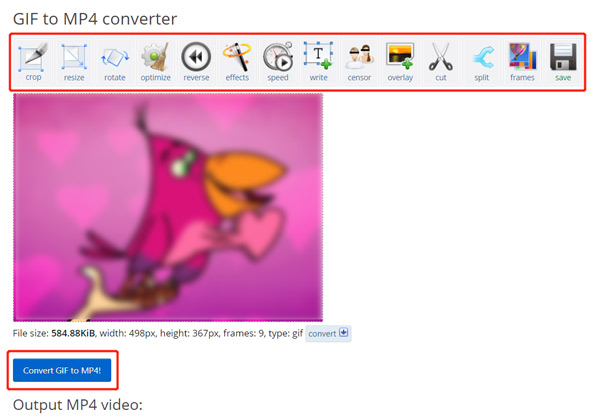
На рынке предлагается множество других полезных онлайн-конвертеров GIF в MP4, таких как CloudConvert, Online-Convert, FreeConvert, 123APPS, Clideo, Convertio и другие. Если у вас есть лучшие рекомендации, вы можете поделиться ими в разделе комментариев ниже с другими читателями.
Часть 4. Часто задаваемые вопросы о том, как конвертировать GIF в MP4
Вопрос 1. Как изменить GIF на MP4 на телефоне iPhone или Android?
Если вы хотите преобразовать GIF в видео MP4 на своем портативном устройстве iOS или Android, вам следует найти соответствующие приложения-конвертеры в App Store и Google Play Store. Вы можете искать GIF в MP4, чтобы быстро найти связанные.
Вопрос 2. Как конвертировать GIF в MP4 в Linux?
Вы можете использовать команду FFmpeg, когда вам нужно преобразовать GIF в MP4 на устройстве Linux. Кроме того, некоторые онлайн-конвертеры GIF в MP4, такие как Convertio, совместимы с Linux и могут преобразовывать GIF-файлы в видео MP4. Вы можете найти онлайн-конвертер GIF в MP4 в Linux, а затем использовать рекомендуемый для преобразования.
Вопрос 3. Как разделить файл GIF на отдельные кадры?
Когда вы добавляете файл GIF в Photoshop, он автоматически разделяется на слои. Вы можете выбрать конкретный кадр, который вам нужен, а затем экспортировать его в виде файла изображения. Кроме того, есть много онлайн-редакторов GIF, таких как EZGIF, которые могут помочь вам разделить GIF на отдельные кадры. Для этого вы можете использовать функцию «Разделить на кадры».
Вопрос 4. Как преобразовать изображение JPEG в файл GIF в Photoshop?
Запустите Photoshop, щелкните меню «Файл» и выберите параметр «Открыть», чтобы найти и импортировать изображение JPEG. Вы можете отредактировать его перед экспортом в формате GIF. Щелкните верхнее меню «Файл» и выберите «Сохранить как». Здесь вам нужно выбрать GIF в качестве выходного формата. После этого вы можете следовать инструкциям, чтобы превратить JPEG в GIF.
Заключение
Вы можете легко получить доступ к множеству GIF-файлов в Интернете и социальных приложениях. Однако есть некоторые популярные платформы социальных сетей, такие как Twitter, Instagram и LinkedIn, которые по-прежнему не позволяют публиковать анимированные GIF-файлы. Этот пост рекомендует пять отличных конвертеров GIF в MP4, чтобы превратить ваши анимированные GIF-файлы в видео MP4. Когда вам нужно конвертировать GIF в MP4 или другой формат видео, вы можете выбрать предпочтительный конвертер для преобразования. Вы можете написать нам, если у вас остались вопросы о преобразовании GIF и MP4.




